15 pwd (Print Working Directory) käsunäited Linuxis
Neile, kes töötavad Linuxi käsureal, on väga kasulik käsk ‘ pwd ’, mis annab teada juurest (/), kus te asute - millises kataloogis. Spetsiaalselt Linuxi algajatele, kes navigeerimise ajal võivad käsurea liideses kataloogide keskel kaotsi minna, tuleb appi käsk pwd .

Mis on pwd?
‘ pwd ’ tähistab Prindi töökataloogi . Nagu nimigi ütleb, prindib käsk ‘ pwd ’ praeguse töökataloogi või lihtsalt kataloogi kasutaja. See prindib praeguse katalooginime koos täieliku teega algusega juurest (/). See käsk on sisse ehitatud shellikäsklusena ja see on saadaval enamikul shellil - bash, Bourne shell, ksh, zsh jne.
# pwd [OPTION]
Kui kasutatakse nii valikuid ‘ -L ’ kui ka ‘ -P ’, võetakse prioriteediks valik ‘ L ’. Kui viipal pole ühtegi suvandit määratud, väldib pwd kõiki sümbolilinke, st võtab arvesse valikut -P .
Käsu pwd väljumisstaatus:
Selle artikli eesmärk on anda teile praktiliste näidete abil sügav ülevaade Linuxi käsust „pwd”.
1. Printige oma praegune töökataloog.
[email :~$ /bin/pwd /home/avi

2. Looge kausta sümboolne link (öelge oma kodukataloogi /var/www/html kui htm ). Liikuge vastloodud kataloogi ja printige sümboolsete linkideta ja ilma sümboolsete linkideta töökataloog.
Looge oma kataloogis htm-na kaust/var/www/html sümboolne link ja liikuge sinna.
[email :~$ ln -s /var/www/html/ htm [email :~$ cd htm
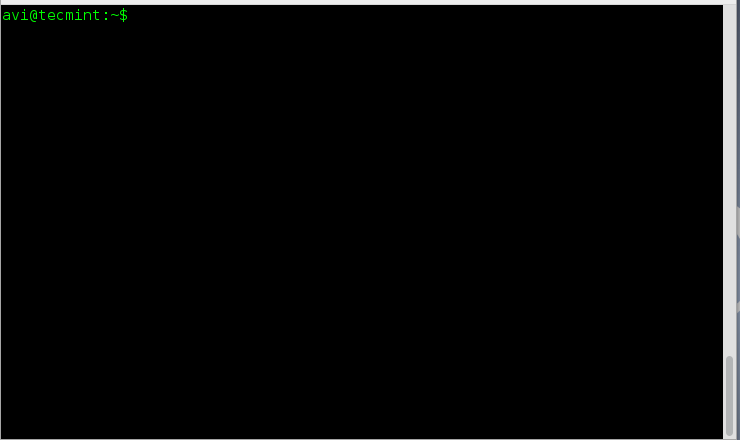
3. Printige töökataloog keskkonnast ka siis, kui see sisaldab sümbolilinke.
[email :~$ /bin/pwd -L /home/avi/htm
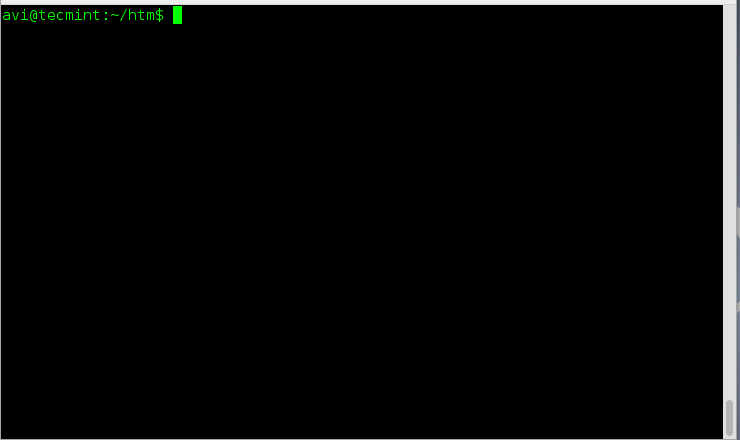
4. Printige tegelik füüsiline praegune töökataloog, lahendades kõik sümboolsed lingid.
[email :~$ /bin/pwd -P /var/www/html

5. Kontrollige, kas käsu\" pwd " ja\" pwd -P " väljund on sama või mitte, st kui käitusajal pole ühtegi valikut antud\„ pwd ” võtab valikut -P automaatselt arvesse või mitte.
[email :~$ /bin/pwd /var/www/html

Tulemus: See on näidete 4 ja 5 ülaltoodud väljundist selge (mõlemad on samad), seega kui käsuga\" pwd " pole ühtegi valikut määratud, võtab see automaatselt võimaluse\" - P ”arvesse.
6. Printige oma käsu „pwd” versioon.
[email :~$ /bin/pwd --version pwd (GNU coreutils) 8.23 Copyright (C) 2014 Free Software Foundation, Inc. License GPLv3+: GNU GPL version 3 or later <http://gnu.org/licenses/gpl.html>. This is free software: you are free to change and redistribute it. There is NO WARRANTY, to the extent permitted by law. Written by Jim Meyering.

Märkus: käsku „pwd” kasutatakse sageli ilma suvanditeta ja seda ei kasutata kunagi argumentidega.
Tähtis: võite olla märganud, et täidame ülaltoodud käsku\"/bin/pwd " ja mitte\" pwd ".
Mis siis vahet on? Ainult\" pwd " tähendab üksi sisseehitatud pwd. Teie shellil võib olla pwd erinev versioon. Palun lugege kasutusjuhendit. Kui kasutame rakendust /bin/pwd , kutsuvad selle käsu binaarset versiooni. Nii käsu shell kui ka binaarne versioon Prints Current Working Directory, kuigi binaarsel versioonil on rohkem võimalusi.
7. Printige kõik asukohad, mis sisaldavad käivitatavat faili nimega pwd.
[email :~$ type -a pwd pwd is a shell builtin pwd is /bin/pwd

8. Salvestage käsu\" pwd " väärtus muutujasse (näiteks a ) ja printige selle väärtus muutujast (oluline shelliskriptimise perspektiivi jaoks).
[email :~$ a=$(pwd) [email :~$ echo "Current working directory is : $a" Current working directory is : /home/avi

Teise võimalusena võime kasutada ülaltoodud näites rakendust printf .
9. Muutke praegune töökataloog millekski (öelge näiteks /home ) ja kuvage see käsureal. Käivitage käsk (öelge ‘ ls ’), et kontrollida, kas kõik on OK .
[email :~$ cd /home [email :~$ PS1='$pwd> ' [Notice single quotes in the example] > ls
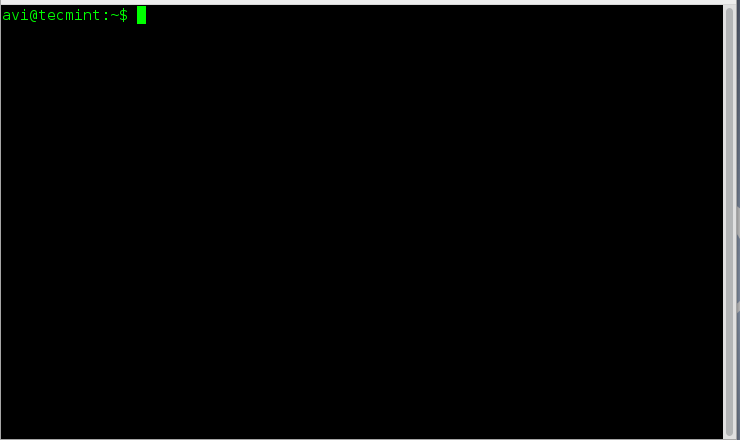
10. Määrake mitmerealine käsurea viip (öelge midagi sellist nagu allpool).
/home 123#Hello#!
Seejärel käivitage käsk (öelge ls ), et kontrollida, kas kõik on OK .
[email :~$ PS1=' > $PWD $ 123#Hello#! $ ' /home 123#Hello#!
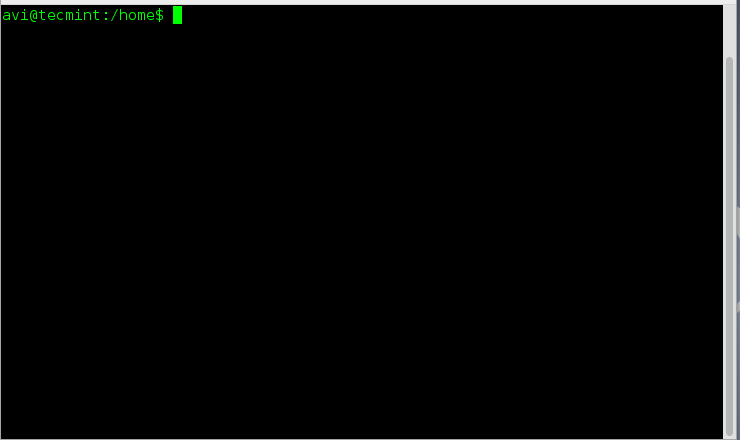
11. Kontrollige praegust töökataloogi ja eelmist töökataloogi ühes GO-s!
[email :~$ echo “$PWD $OLDPWD” /home /home/avi

12. Mis on pwd binaarfaili absoluutne tee (alates /).
/bin/pwd
13. Mis on pwd lähtefaili absoluutne tee (alates /).
/usr/include/pwd.h
14. Printige käsiraamatu pwd faili absoluutne tee (alates /).
/usr/share/man/man1/pwd.1.gz
15. Kirjutage shelliskript, mis analüüsib teie kodukataloogi praegust kataloogi (näiteks tecmint ). Kui olete kataloogi tecmint all, väljastab see väljundi\" Noh! Olete tecminti kataloogis " ja printige seejärel\" Hüvasti ". kataloog tecmint oma kodukataloogi all ja paluge teil sellele cd lisada.
Loome kõigepealt kataloogi 'tecmint', selle all looge järgmine shelliskriptifail nimega 'pwd.sh'.
[email :~$ mkdir tecmint [email :~$ cd tecmint [email :~$ nano pwd.sh
Järgmisena lisage järgmine skript faili pwd.sh.
#!/bin/bash
x="$(pwd)"
if [ "$x" == "/home/$USER/tecmint" ]
then
{
echo "Well you are in tecmint directory"
echo "Good Bye"
}
else
{
mkdir /home/$USER/tecmint
echo "Created Directory tecmint you may now cd to it"
}
fi
Andke täitmisluba ja käivitage see.
[email :~$ chmod 755 pwd.sh [email :~$ ./pwd.sh Well you are in tecmint directory Good Bye
Järeldus
pwd on üks lihtsamaid, kuid kõige populaarsemaid ja enimkasutatavaid käske. Hea käsk pwd üle on Linuxi terminali kasutamiseks põhiline. Praeguseks kõik. Varsti olen siin veel ühe huvitava artikliga, seni hoia end Tecmintiga kursis ja ühenduses.